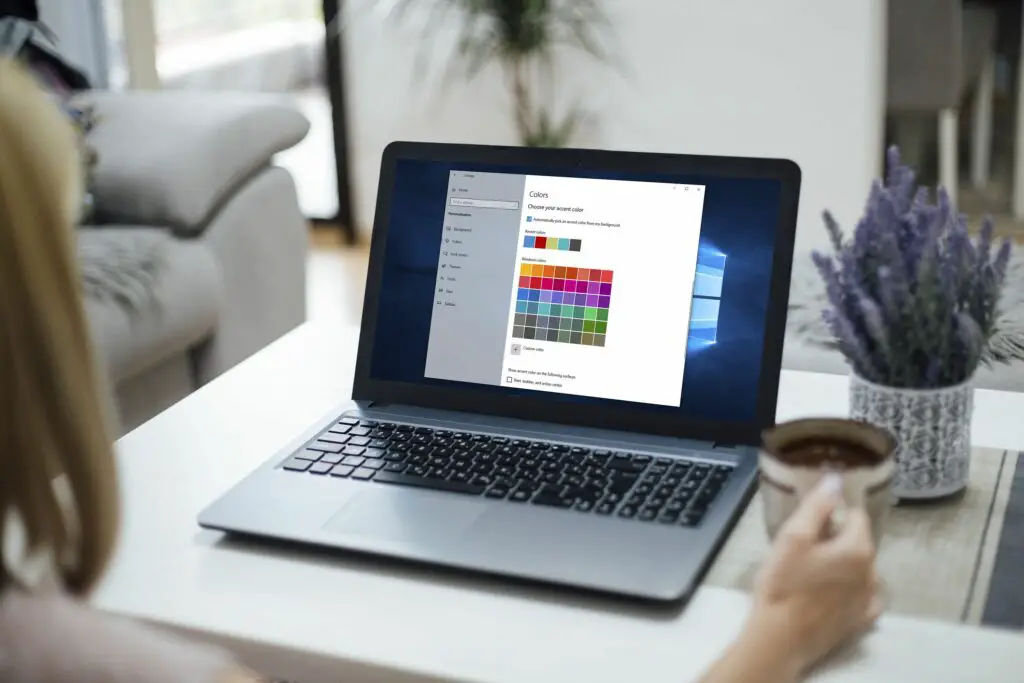
Vad du ska veta
- Klick Start > inställningar > Anpassning > Färgeroch välj en anpassad färg.
- Kontrollera Start, aktivitetsfältet, och actioncenter kryssrutan i färginställningarna och aktivitetsfältet ändras till din anpassade färg.
- Om Windows-standardläget är aktiverat Ljus, du kan inte välja en egen färg.
Den här artikeln förklarar hur du ändrar färgen på aktivitetsfältet i Windows 10.
Så här ändrar du aktivitetsfältets färg i Windows 10
Windows 10 ger dig möjlighet att välja färg på aktivitetsfältet. Om du inte vill ha fin kontroll över färgen ändrar du bara färgen på aktivitetsfältet genom att växla mellan ljus och mörkt läge. Du kan också få åtkomst till Windows-inställningar via Start-menyn för vissa färganpassningsalternativ, inklusive möjligheten att ändra aktivitetsfältets färg till vad du vill. Så här ändrar du aktivitetsfältets färg i Windows 10:
-
Klick Start > inställningar.
-
Klick Anpassning.
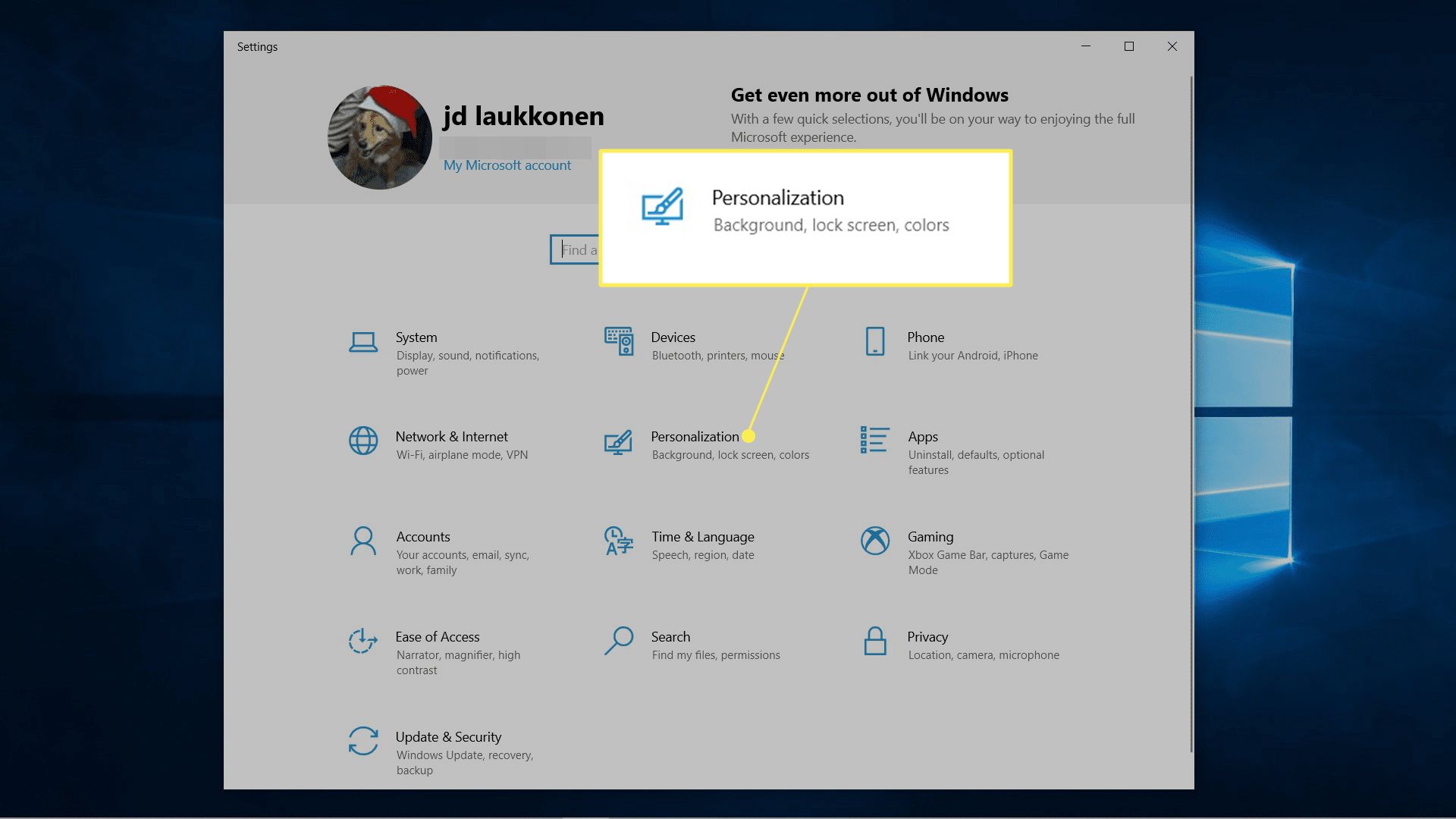
-
Klick Färger.
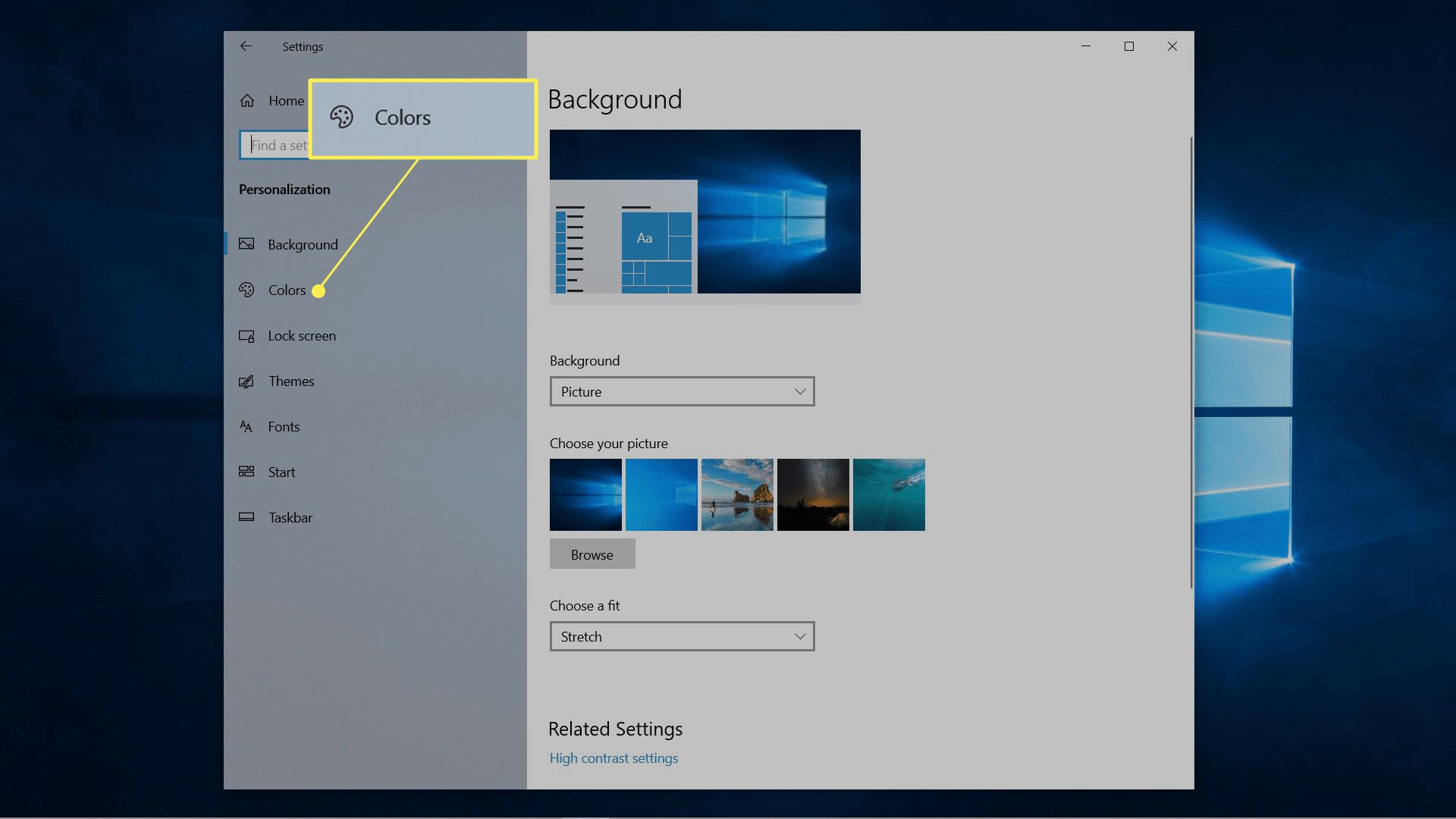
-
Klicka på Välj färg rullgardinsmeny och välj Beställnings.
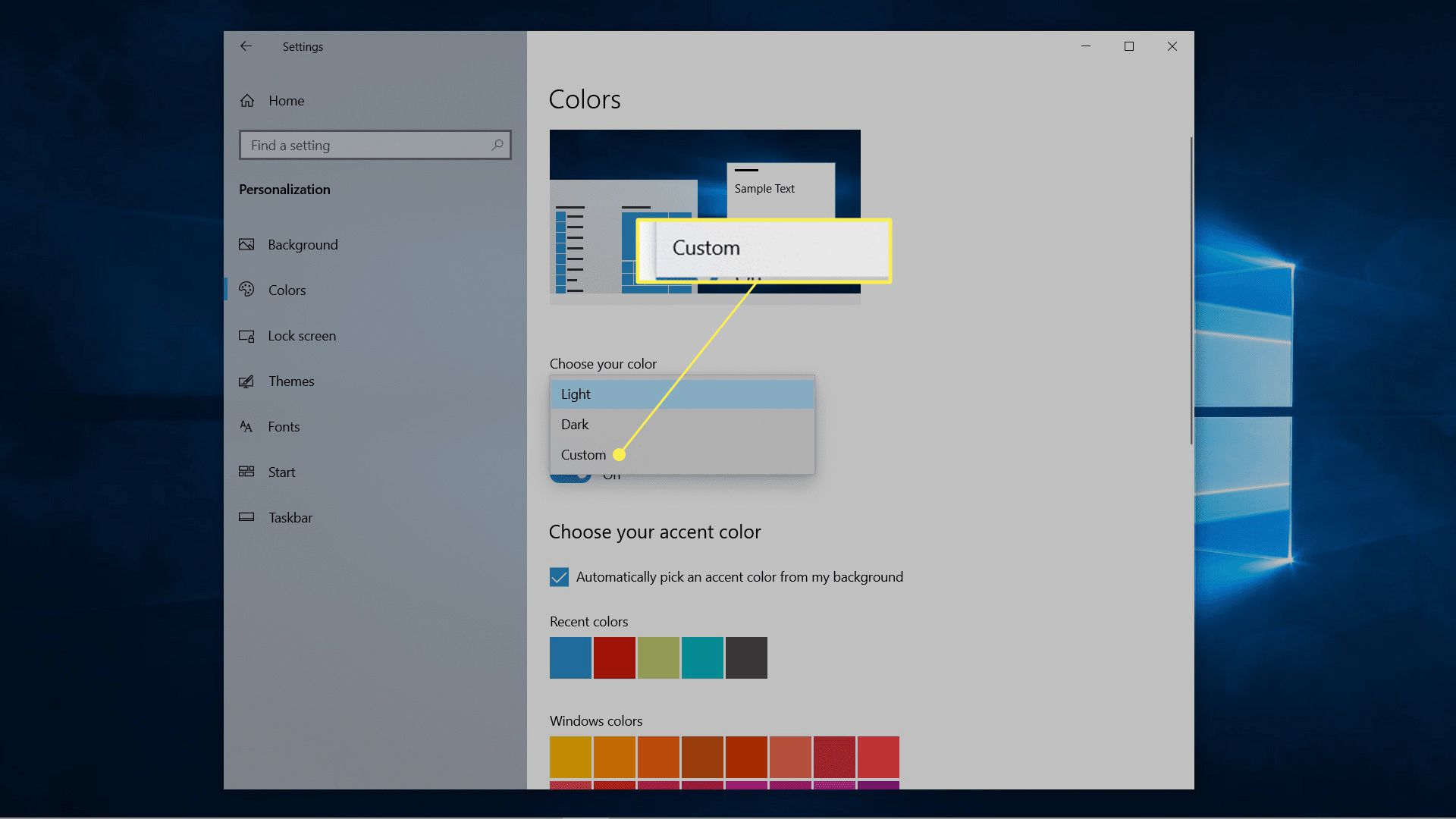
Att byta från ljus till mörkt eller tvärtom kommer omedelbart att ändra din aktivitetsfältfärg.
-
Under Välj ditt Windows-standardläge, klick Mörk.
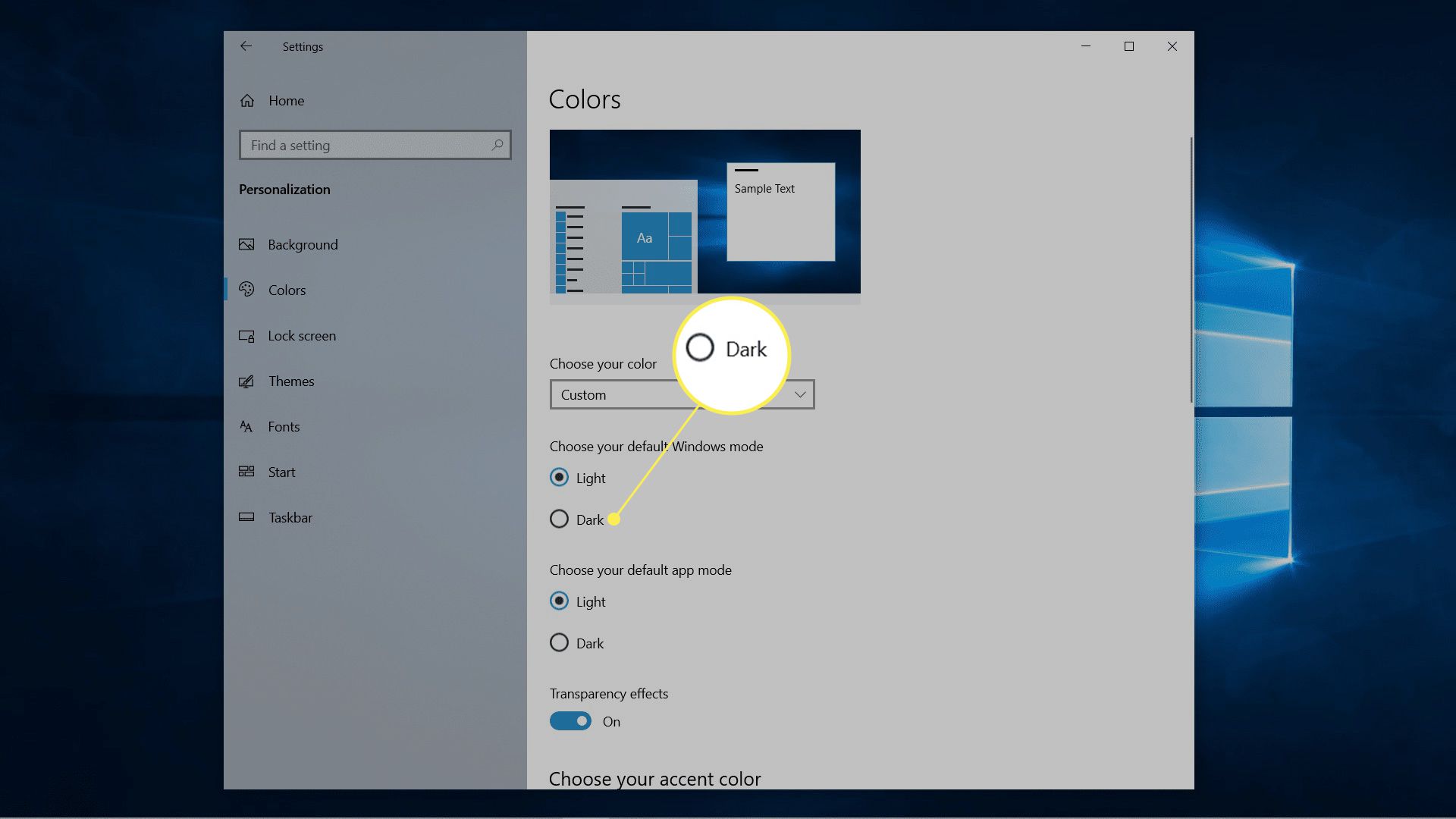
-
Klick Anpassad färg.
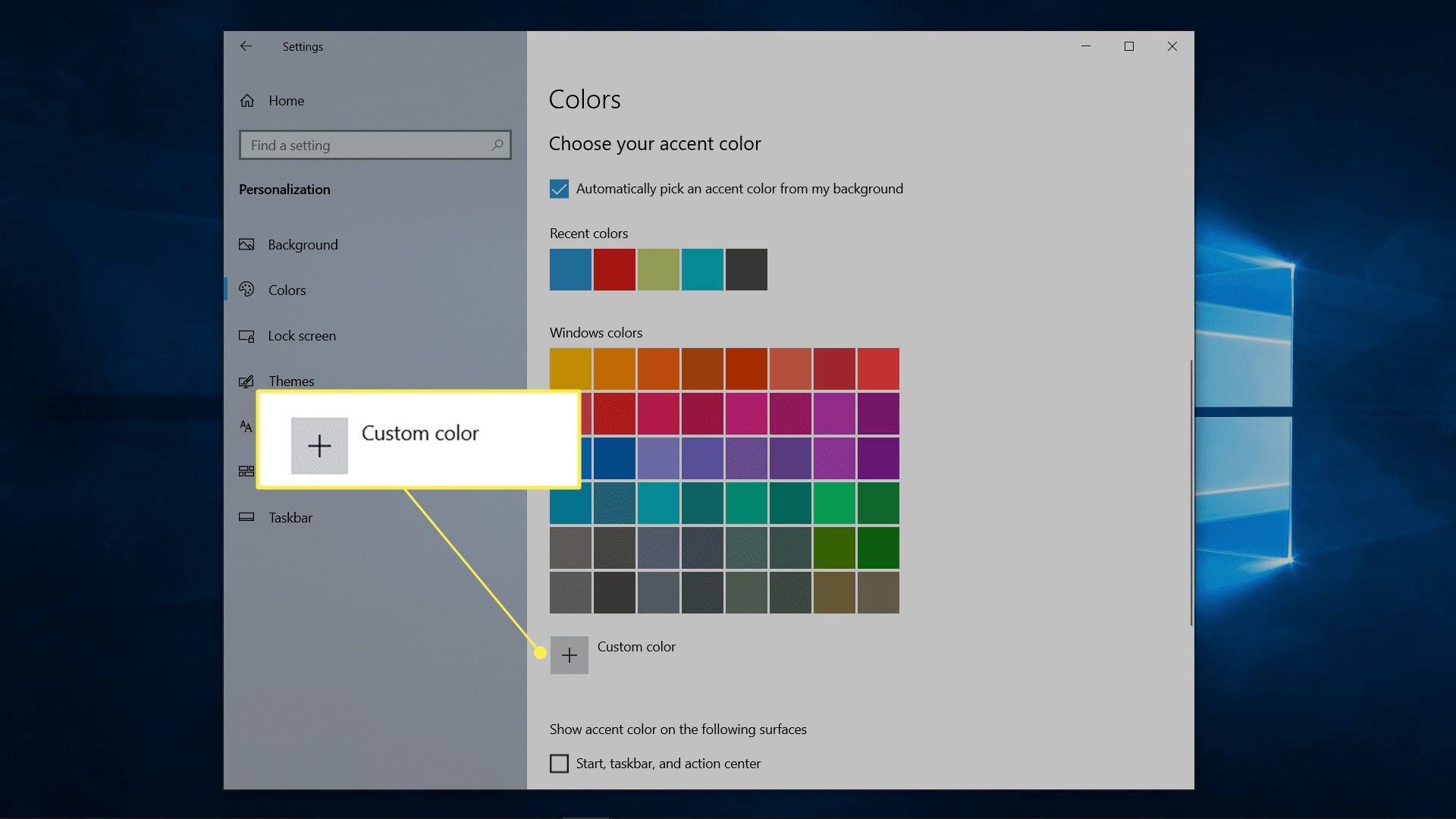
-
Använd färgväljare för att välja din egen färg och klicka Gjort.
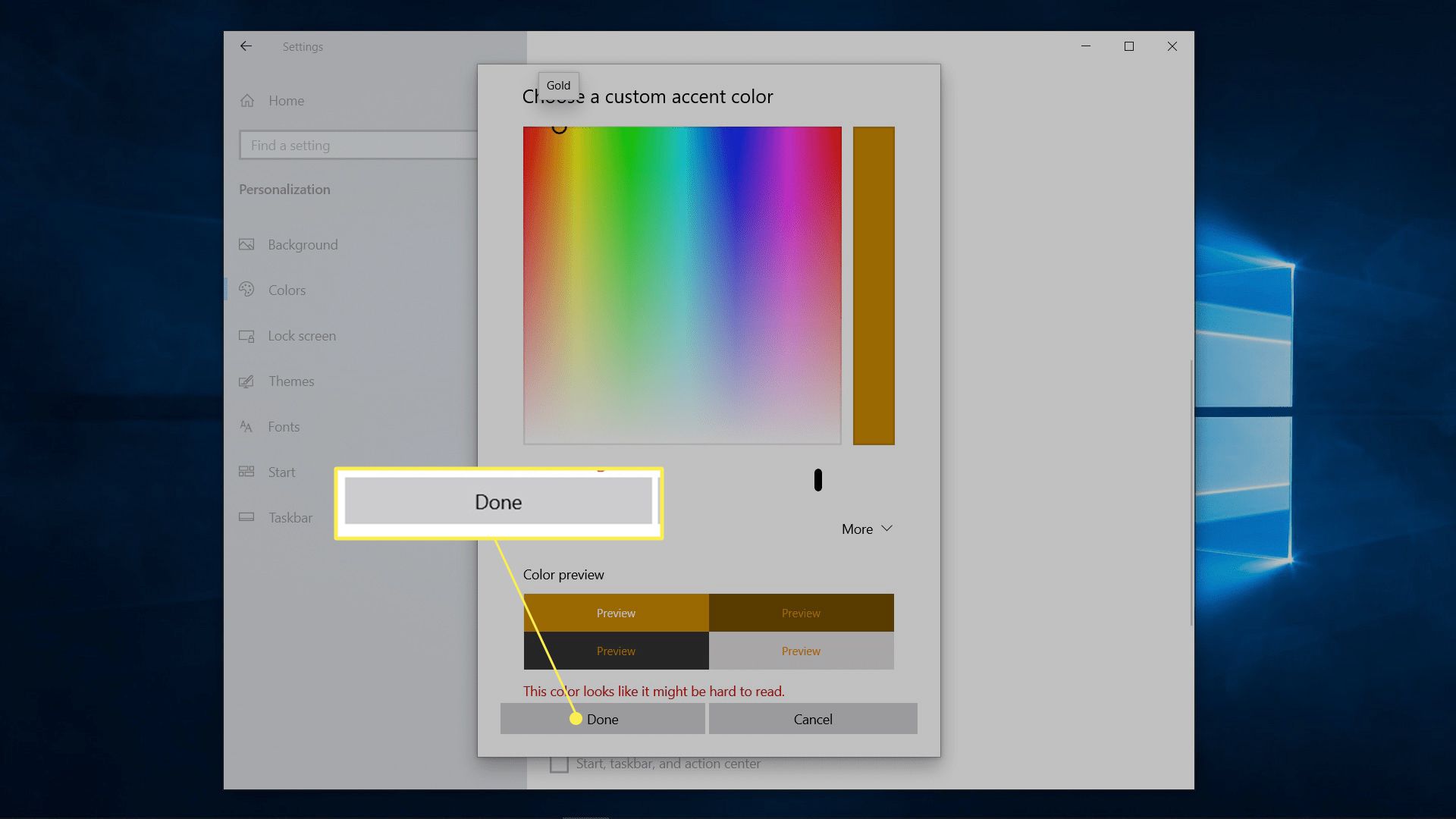
-
Kolla upp Start, aktivitetsfält och åtgärdscenter.
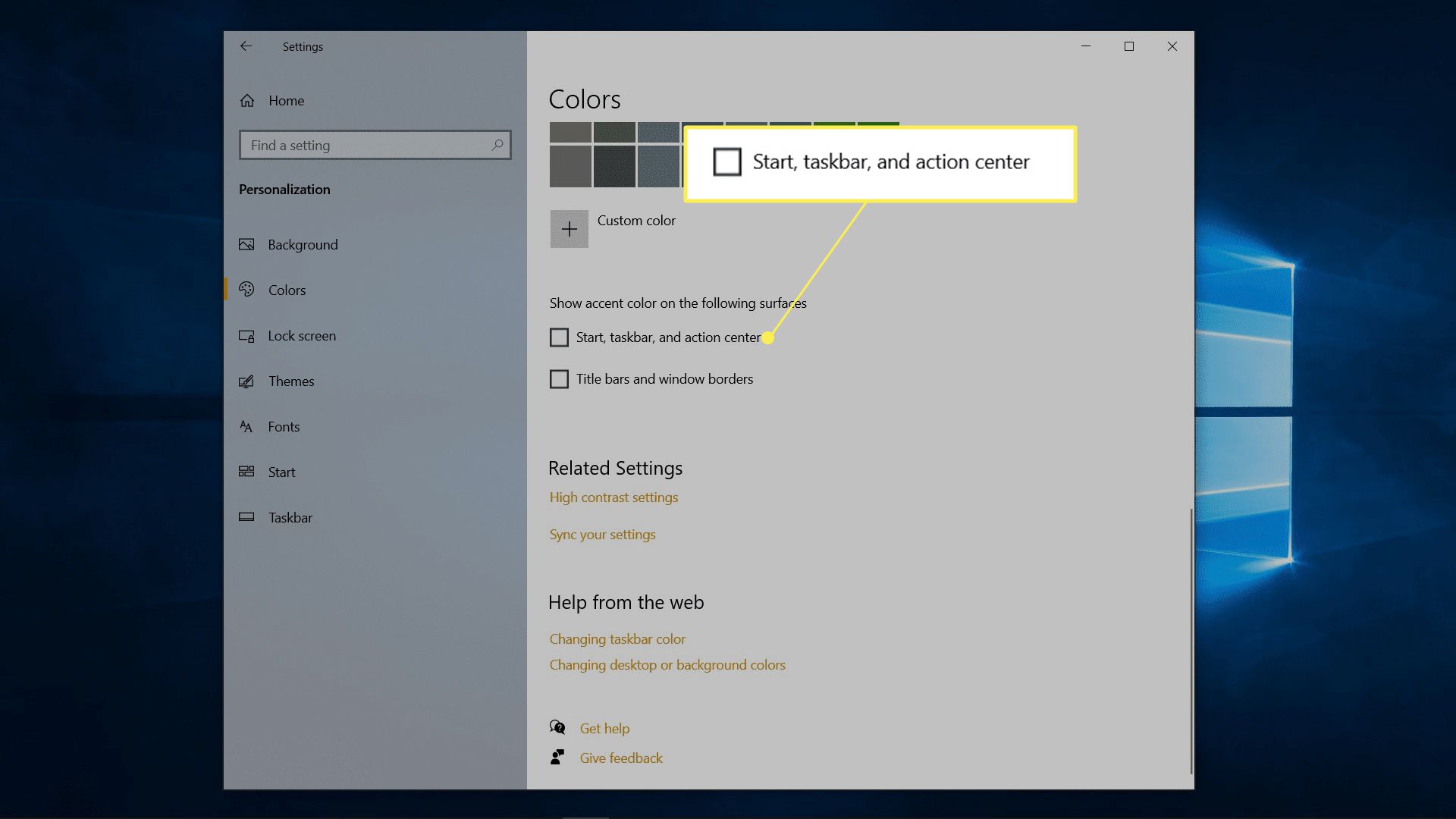
-
Aktivitetsfältet återspeglar nu den anpassade färgen du valde.
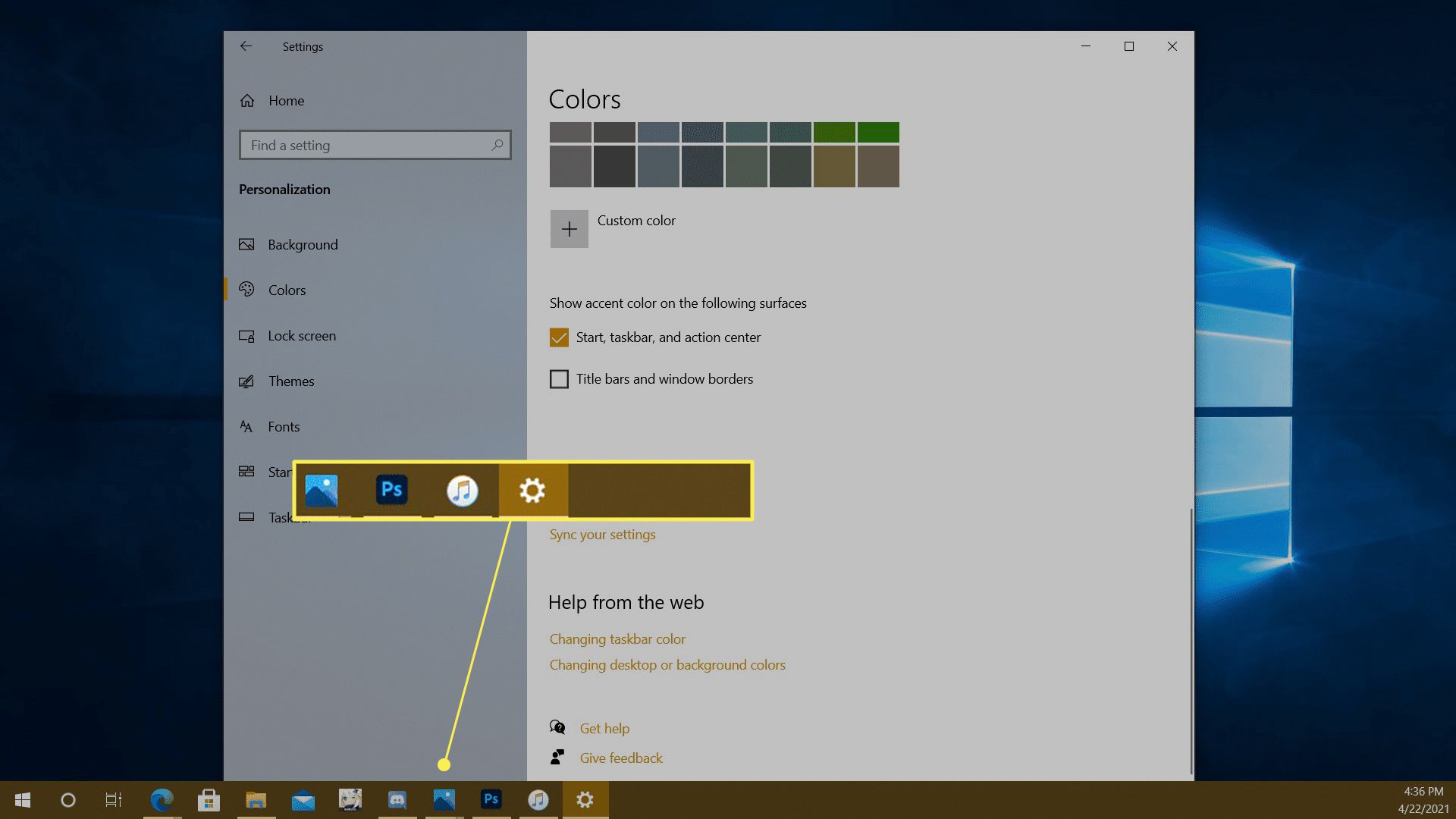
Varför kan jag inte ändra färgen på Aktivitetsfältet?
Om du inte kan ändra aktivitetsfältets färg i Windows 10, se först till att du har uppdaterat Windows helt. För att ändra aktivitetsfältets färg måste du ha uppdateringen av Windows 10 1903 eller nyare. Om du är helt uppdaterad måste du se till att du ställer in Välj din färg till Beställnings och ställ in Windows Mode till Mörk. Du kan ställa in App-läge till antingen Ljus eller Mörkt, men du kan inte ändra färgen på aktivitetsfältet om du har ställt Windows-läge till Ljus. Om rutan Start, Aktivitetsfält och Åtgärdscenter i dina färginställningar är nedtonade beror det vanligtvis på att Windows-läge är i ljusinställningen.
Varför har min aktivitetsfält ändrat färg i Windows 10?
Om du har märkt att aktivitetsfältets färg har ändrats i Windows 10 har du förmodligen bytt från mörkt läge till ljusläge. När du byter mellan dessa två lägen ändras aktivitetsfältet automatiskt av färger. När funktionsuppdateringen från 1903 anlände och introducerade möjligheten att anpassa din aktivitetsfärgs färg kan den också ha ändrats automatiskt vid den tiden. När du navigerar till inställningar > Anpassning > Färg, kan du välja din accentfärg eller låta Windows 10 välja en accentfärg från din bakgrund. Om du har markerat den här rutan kan aktivitetsfältet byta färg automatiskt då och då. Det kommer också att ändra färg när du byter till en ny bakgrundsbild, särskilt om färgen den använde tidigare inte längre finns i den aktuella bakgrunden. Om du vill gå tillbaka till den gamla aktivitetsfältets färg kan du välja det anpassade färgalternativet från färgmenyn och manuellt ställa in den gamla färgen. När du ställer in färgen manuellt kommer aktivitetsfältets färg att behålla den färgen tills du väljer att ändra den eller tills en annan funktionsuppdatering ändrar Windows-inställningarna.